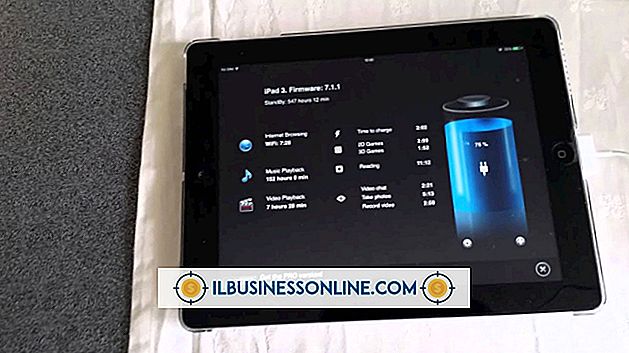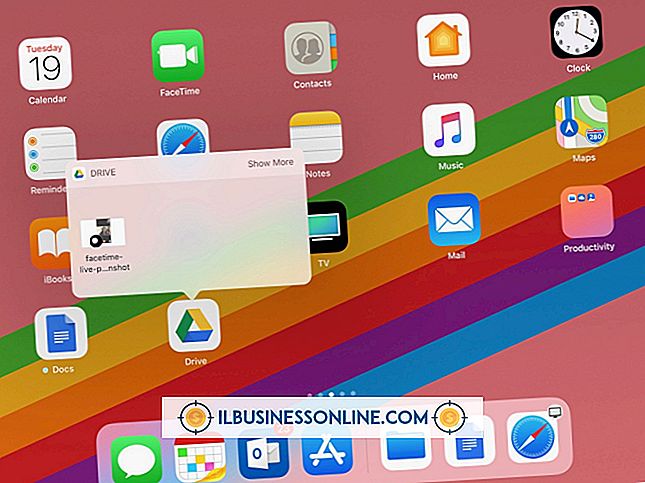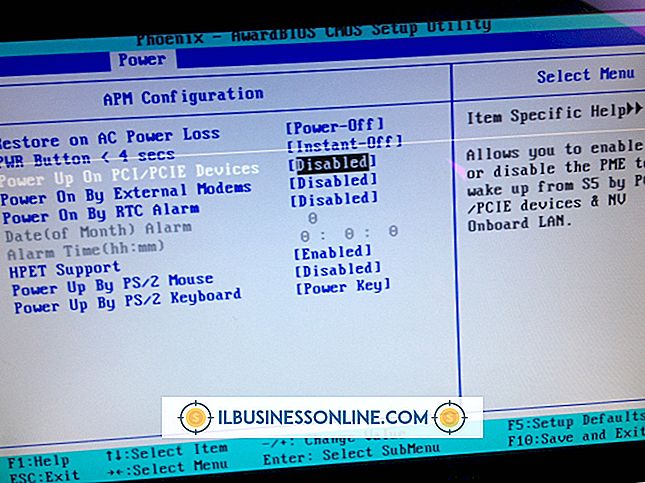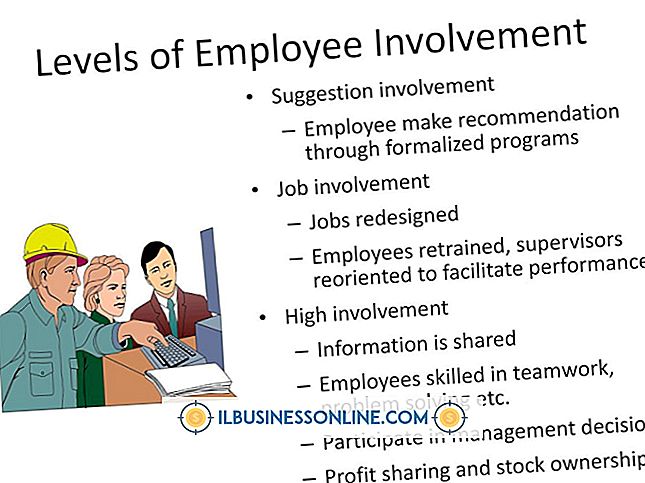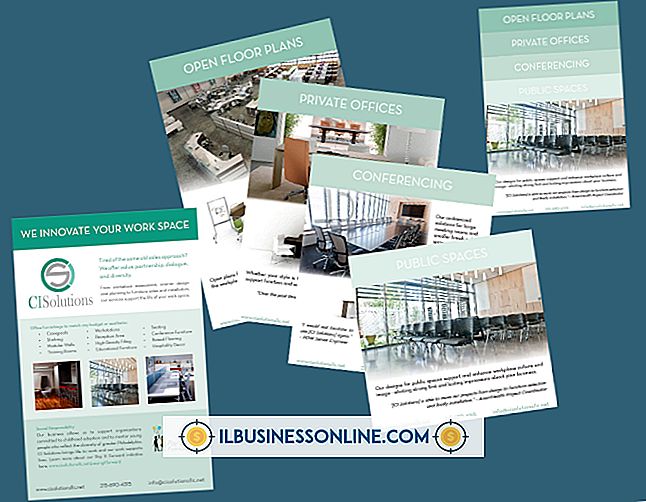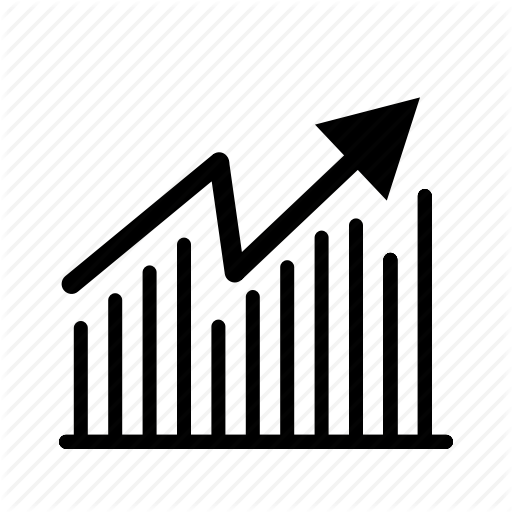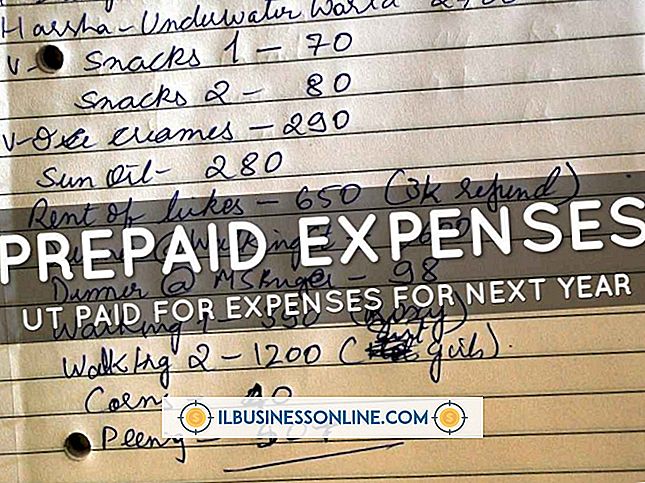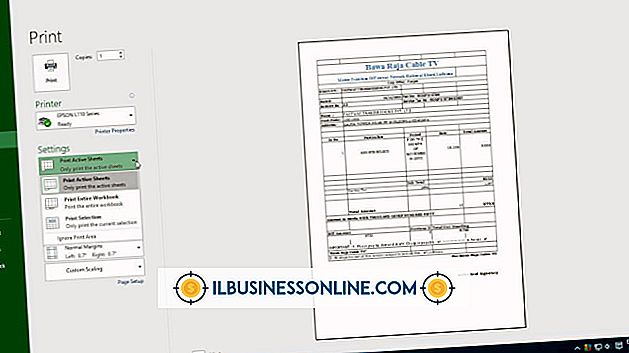MacBook에 USB를 통해 사진을 업로드하는 방법

작업 프로젝트를 위해 카메라에서 사진을 찍었거나 최근 사무실 파티 사진을 엄지 드라이브로 전송하려고 할 때 MacBook은 USB 연결을 통해 파일을 업로드 할 수있는 몇 가지 기본 솔루션을 제공합니다. 컴퓨터에 업로드 한 후에는 MacBook의 기본 iPhoto 응용 프로그램을 사용하여 사진을 편집하고 보정하거나 Mail 프로그램을 사용하여 업무용 연락처로 보낼 수 있습니다.
카메라에서
1.
USB 케이블의 한 쪽 끝을 카메라에 연결하고 다른 쪽 끝은 MacBook의 빈 USB 슬롯에 연결하십시오.
2.
Dock에서 "Finder"아이콘을 클릭 한 다음 "응용 프로그램"및 "이미지 캡처"를 클릭하여 응용 프로그램을 엽니 다.
삼.
당신의 카메라를 켜십시오. 이미지 캡처는 카메라를 인식하고 응용 프로그램의 왼쪽 상단 모서리에있는 장치 목록에 카메라 이름 또는 카메라의 메모리 카드 이름을 표시합니다.
4.
카메라 또는 메모리 카드의 이름을 클릭하십시오.
5.
"가져 오기"풀다운 메뉴를 클릭하고 MacBook에서 사진을 업로드 할 위치를 선택하십시오.
6.
가져온 후에 카메라에서 사진을 지우려면 응용 프로그램의 왼쪽 하단에있는 "가져 오기 후 삭제"확인란을 클릭하십시오.
7.
모든 사진을 가져 오려면 "모두 가져 오기"버튼을 클릭하십시오. 특정 사진 만 업로드하려면 "Command"키를 누른 상태에서 업로드하려는 사진을 클릭 한 다음 "가져 오기"버튼을 누릅니다.
USB 엄지 드라이브 또는 외장 하드 드라이브에서
1.
USB 엄지 드라이브 또는 외장 하드 드라이브 케이블을 MacBook의 사용 가능한 USB 슬롯에 삽입하십시오.
2.
Dock에서 "Finder"아이콘을 클릭하십시오.
삼.
Finder 윈도우의 왼쪽 상단 모서리에있는 "장치"제목 아래에 나열된 장치에서 USB 엄지 드라이브 또는 외장 하드 드라이브를 클릭하십시오.
4.
엄지 드라이브 또는 외장 하드 드라이브에서 사진이 저장된 위치로 이동하십시오.
5.
"Command-A"를 눌러 모든 사진을 선택한 다음 "Command-C"를 눌러 모든 사진을 MacBook의 클립 보드에 복사하십시오.
6.
Finder를 사용하여 MacBook에서 사진을 저장할 위치로 이동 한 다음 "Command-V"를 눌러 사진을 해당 위치에 업로드하십시오.